相信已经很少有人用光驱来安装操作系统了,把U盘或移动硬盘制作成系统安装启动盘即可进行操作系统安装。MS酋长之前已经陆续介绍了大量的Win10系统U盘安装盘制作工具,包括:微软官方的......
如何对Win10 快速访问里的常用文件夹进行排序
今天分享一个小技巧,就是对Win10“快速访问”里的常用文件夹进行排序的方法,原因是有朋友在《保护隐私,让Win10“快速访问”不显示最近使用的文件和常用文件夹》一文的评论中提到过这个问题。其实很简单啦,拖动即可。详情如下:
按住鼠标左键或手指长按,拖动你想要改变位置的文件夹,例如Windows.pro文件夹,虽然它已经是固定在“快速访问”中了,但你拖动时依然会显示“固定到快速访问”。如图:
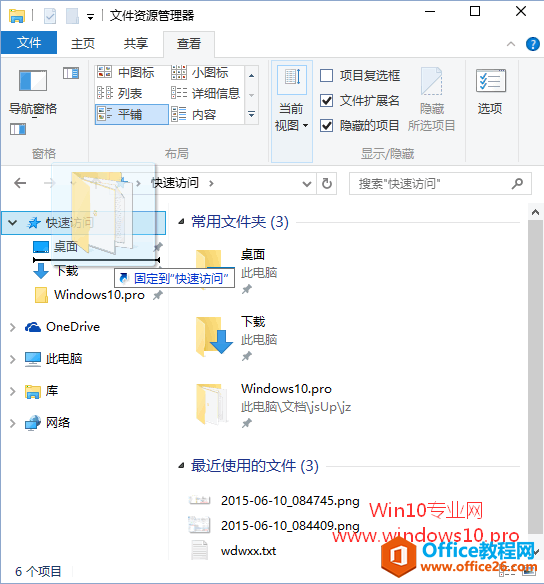
不用管它,拖动到想要改变顺序的位置,例如“下载”文件夹的上面,松开鼠标左键或抬起手指(触控操作),这时你会发现,Windows.pro文件夹已经跑到“下载”文件夹前面了,不光是左侧导航窗格中的“快速访问”排序,而且右侧窗口中的“常用文件夹”排序也同时发生变化了。如图:
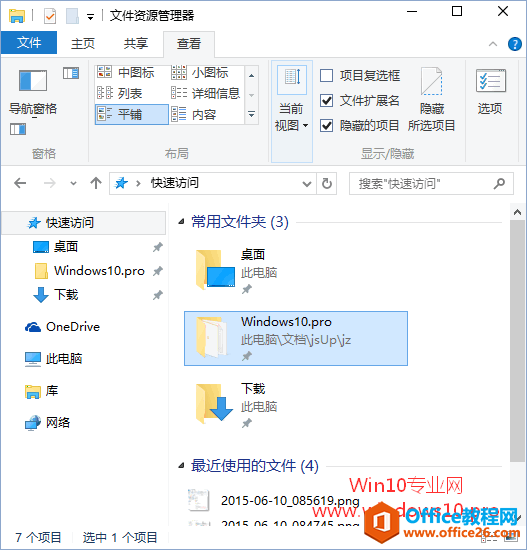
就按照这样的方法,把这些“快速访问”里的常用文件夹根据你的需要一一进行排序即可
相关文章
- 详细阅读
-
如何为Win10家庭版开启组策略编辑器功能详细阅读

经常访问Win10专业网的朋友在看到需要编辑组策略的文章时,会发现,每一个教程都提供了两种方法:方法一是配置组策略;方法二是修改注册表。而两种方法的效果则是相同的。之所以这样,......
2022-04-19 316 组策略编辑器
-
Win10下如何使用DISM命令修复Windows映像详细阅读

DISM工具是一个部署映像服务和管理工具,已经陆续分享了一些DISM工具应用技巧。实际上使用DISM工具还可以修复损坏的Windows映像,下面我们来看一下微软官方的使用DISM工具修复Windows映像教程:......
2022-04-19 55 DISM命令 修复Windows映像
- 详细阅读
- 详细阅读



